Tren umum untuk teknologi adalah menjadi semakin kecil. Dari desktop hingga jam tangan, pengguna melihat manfaat memiliki komputer seluler tanpa harus membawa sekantong kabel dan adaptor.
Artikel ini akan menunjukkan kepada Anda cara memasang 0yang berfungsi penuh >(OS) di ponsel Anda. Metode pertama yang akan kami jelaskan mengharuskan Anda melakukan root pada perangkat Anda.
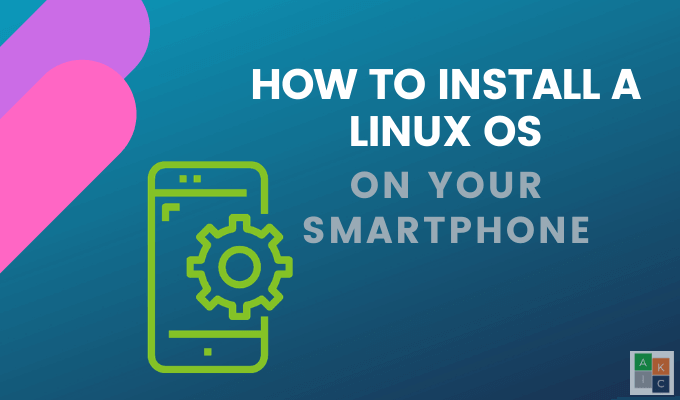
Apa itu Root?
Ponsel Android menggunakan kepemilikan sistem file Linux dan izin. Root adalah superuser.
Saat Anda masuk ke perangkat Anda, ada beberapa fungsi yang dapat Anda lakukan di ponsel berdasarkan izin pengguna. Pengguna root atau superuser memiliki izin untuk melakukan apa saja pada file apa pun seperti mencopot aplikasi.
Sebelum Anda dapat memberikan izin superuser kepada diri sendiri, Anda harus membuka kunci bootloader dan menginstal pemulihan khusus.
Rooting perangkat Anda menambahkan fungsi Linux standar yang telah dihapus oleh menempatkan file kecil su(beralih pengguna) dengan izin di sistem.
In_content_1 all: [300x250] / dfp: [640x360]->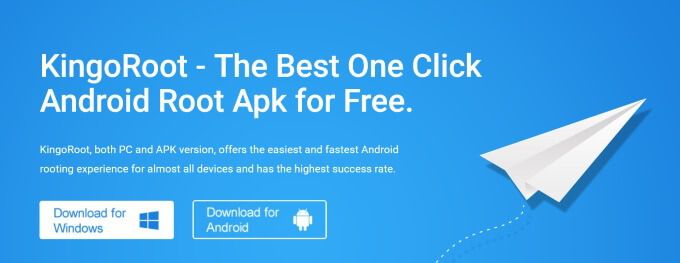
Ketika Anda menjalankan file tanpa parameter lain, izin dan kredensial Anda akan beralih dari pengguna biasa ke pengguna super dengan kontrol penuh.
Gunakan Aplikasi untuk Melakukan Root pada Perangkat Android Anda
Untuk metode ini, Anda harus memasang tiga aplikasi dari Google Play Store.
BusyBoxBusyBox memberikan ponsel Anda akses ke perintah Linux yang biasanya tidak Anda miliki. Diperlukan untuk mengaktifkan banyak aplikasi root untuk bekerja.
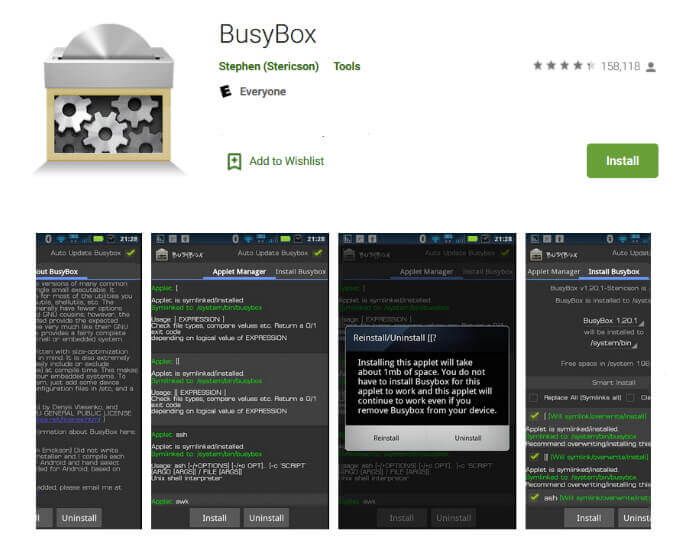
Penyebaran Linux
Linux Deploy adalah open- program sumber yang digunakan untuk menginstal OS Linux dengan mudah dan cepat di ponsel Android Anda.
Ia bekerja dengan membuat image disk pada kartu flash, memasangnya, dan menginstal distribusi OS.
Buka aplikasi untuk memastikan Anda memiliki akses root (Anda harus setelah menginstal BusyBox). Klik tombol unduh di sisi kanan atas atau bawah layar Anda.
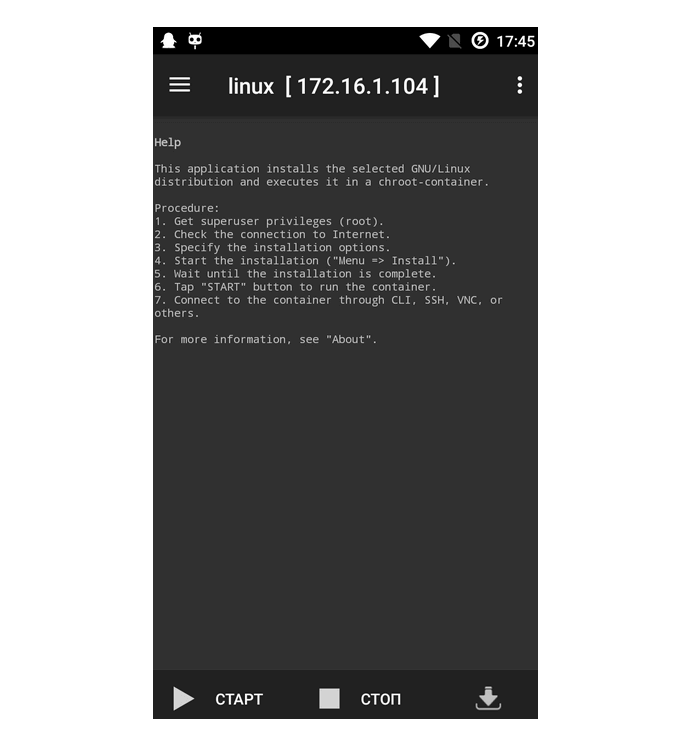
Untuk membuka menu, klik tiga titik di sisi kanan atas layar Anda. Pilih Instaldan klik Okeuntuk mulai menginstal aplikasi di ponsel Anda.
Proses ini membutuhkan sedikit waktu karena menginstal seluruh distribusi Linux di perangkat Android Anda.
Setelah instalasi selesai, klik MULAIuntuk membuka buah (sub-kompartemen), lalu tekan STOPketika selesai.
Penampil VNCAplikasi terakhir untuk menginstal adalah VNC Viewer. Ini akan mengubah perangkat Android Anda menjadi desktop jarak jauh dan memungkinkan Anda melihat GUI.
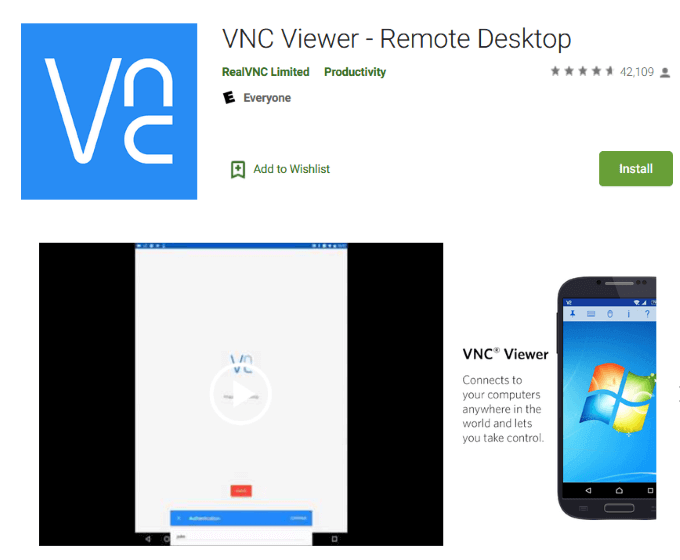
Buka aplikasi, tambahkan koneksi baru, gunakan localhost: 5900untuk Alamat, dan klik Buat. Ini akan membuka jendela baru untuk localhost. Klik CONNECT[.
Masukkan kata sandi yang Anda tentukan sebelumnya ketika diminta untuk Otentikasi dan klik Selesai. Anda sekarang dapat melihat Linux dan menggunakannya.
Instal OS Linux di Ponsel Android Anda Dengan UserLAnd
Cara lain untuk menginstal Linux OS di ponsel Android Anda adalah menggunakan aplikasi UserLAnd. Dengan metode ini, tidak perlu me-root perangkat Anda.
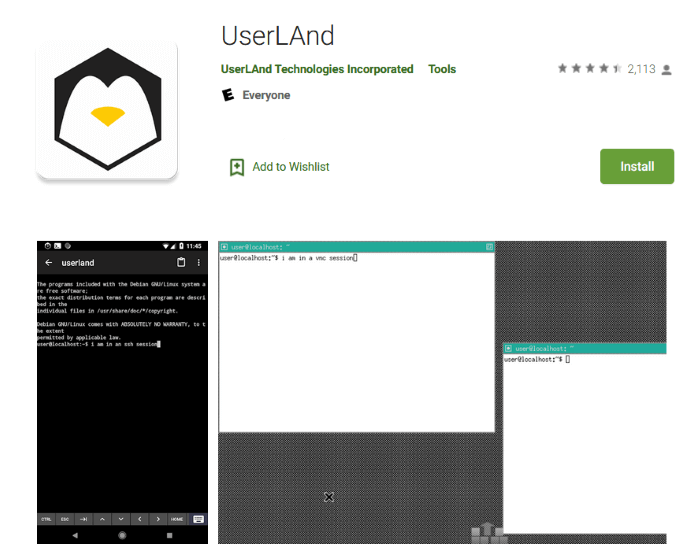
Buka Google Play Store, unduh, dan instal UserLAnd. Program ini akan memasang lapisan pada ponsel Anda, memungkinkan Anda untuk menjalankan distribusi Linux yang Anda pilih.
Luncurkan aplikasi, kami akan memilih Ubuntu, dan kemudian ketuk OKBerikan izin aplikasi dengan mengeklik ALLOW[.
Berikan detail info masuk pengguna. Masukkan Nama Pengguna, Kata Sandi, dan Kata Sandi VNC untuk sesi Ubuntu, lalu ketuk LANJUTKAN>VNC >CONTINUE[.
UserLand akan mengunduh semua aset yang diperlukan untuk Ubuntu. Panjang prosesnya bervariasi tergantung pada kecepatan Internet Anda.
Anda akan menggunakannya untuk VNC dan akses ssh. Tunggu instalasi selesai, kemajuan akan ditampilkan.
Pada titik ini, UserLAnd akan mengunduh semua aset yang diperlukan untuk sesi Ubuntu. Berapa lama prosesnya tergantung pada kecepatan koneksi Anda.
Saat instalasi selesai, Anda akan dialihkan ke Google Play Store ke unduh bVNC.
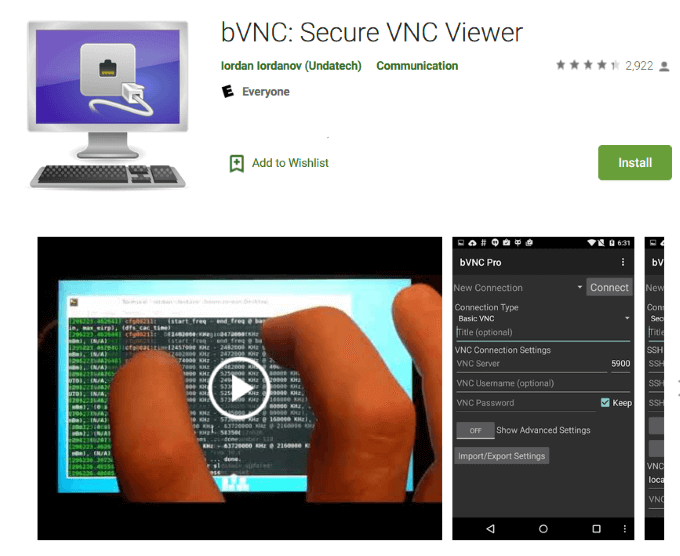
Klik Instal, lalu Kembaliuntuk kembali ke aplikasi UserLAnd. Berikan izin kepada bVNC untuk mengakses file Anda jika diminta dan kemudian klik Memungkinkan
Jika opsi tersedia untuk Ubuntu, ketuk di atasnya untuk memulai sesi Linux. Jika tidak ada opsi, klik Sesidi bagian bawah layar Anda, lalu ketuk tanda +di sudut kanan atas.
Beri nama sesi baru Ubuntu>pilih aplikasi: Ubuntuuntuk Filesystem>pilih sshuntuk Jenis Layanan>Selesai.
Untuk meluncurkan sesi Linux, ketuk Sesidi bagian bawah layar Anda. Sesi baru akan terbuka ke lingkungan desktop.
Untuk membuka aplikasi, ketuk menu mulai yang terletak di sisi kiri bawah layar Anda. Instal program Linux baru menggunakan terminal perintah dengan mengetuk System Tools>LXTTerminal
Jika Anda ingin menutup desktop, ketuk di mana saja di layar Anda>tiga titik vertikal>Putuskan sambungan[.
Metode di atas menunjukkan kepada Anda cara memasang OS Linux di ponsel cerdas Anda. Linux lebih fleksibel daripada Android dengan memungkinkan pengguna untuk melakukan fungsi seperti mengedit gambar lanjutan, pengembangan aplikasi, dan bekerja di lingkungan desktop nyata.
Kelemahannya adalah Anda bekerja di layar kecil. Namun, jika Anda ingin kemampuan untuk membawa desktop di saku Anda, cobalah.